Λήψη και εγκατάσταση προγραμμάτων οδήγησης USB Google
προγράμματα οδήγησης Usb / / August 05, 2021
Εάν χρησιμοποιείτε συσκευές Pixel ή Nexus series και εργάζεστε με συγχρονισμό υπολογιστή, μεταφορά δεδομένων, αναβοσβήνει κ.λπ. αυτός ο οδηγός είναι για εσάς. Είναι μια γέφυρα βοηθητικών γραμμών γραμμής εντολών που συνδέει το Android SDK της συσκευής σας με έναν υπολογιστή μέσω καλωδίου USB. Λειτουργεί καλά ή μπορείτε να πείτε ότι αναπτύχθηκε για Windows PC. Ωστόσο, η Google εξακολουθεί να σας προσφέρει λήψη και εγκατάσταση των προγραμμάτων οδήγησης USB στον υπολογιστή σας Windows για ταχύτερη και σταθερή συνδεσιμότητα δεδομένων ή μεταφορά αρχείων και πολλά άλλα. Τώρα, μπορείτε να κατεβάσετε και να εγκαταστήσετε εύκολα προγράμματα οδήγησης USB Google για Windows 10/8 / 8.1 / 7. Εδώ σε αυτόν τον οδηγό, θα μοιραστούμε μαζί σας τον σύνδεσμο λήψης και τα βήματα για να τον εγκαταστήσετε στον υπολογιστή σας. Ακολουθήστε τον πλήρη οδηγό.
Εάν έχετε ήδη εγκαταστήσει Android SDK ή Android Studio στον υπολογιστή σας Windows 7 ή Windows 10, το πρόγραμμα οδήγησης USB ενδέχεται να είναι ήδη εγκατεστημένο. Αυτά τα προγράμματα οδήγησης ενημερώνονται αρκετά συχνά. Ωστόσο, συνιστάται να χρησιμοποιείτε και την τελευταία έκδοση λογισμικού στο τηλέφωνό σας και στον υπολογιστή σας με Windows.
Πίνακας περιεχομένων
-
1 Λήψη προγραμμάτων οδήγησης USB USB
- 1.1 Λήψη με το SDK Manager στο Android Studio
-
2 Βήματα για τη μη αυτόματη εγκατάσταση προγραμμάτων οδήγησης USB Android
- 2.1 Για Windows 10:
- 2.2 Για Windows 7 / Windows 8:
- 2.3 Ενημέρωση υπάρχοντος προγράμματος οδήγησης USB στα Windows
Λήψη προγραμμάτων οδήγησης USB USB
Υπάρχουν δύο πιθανές μέθοδοι για τη λήψη του προγράμματος οδήγησης USB από την Google. Είτε μπορείτε να πραγματοποιήσετε απευθείας λήψη του πακέτου zip για Windows είτε μπορείτε να χρησιμοποιήσετε τη Διαχείριση SDK στο Android Studio. Έχουμε μοιραστεί και τις δύο μεθόδους παρακάτω:
Θα σας προτείνουμε να εγκαταστήσετε το πρόγραμμα οδήγησης μη αυτόματα.
Λήψη-latest-USB-driver-windows.zip
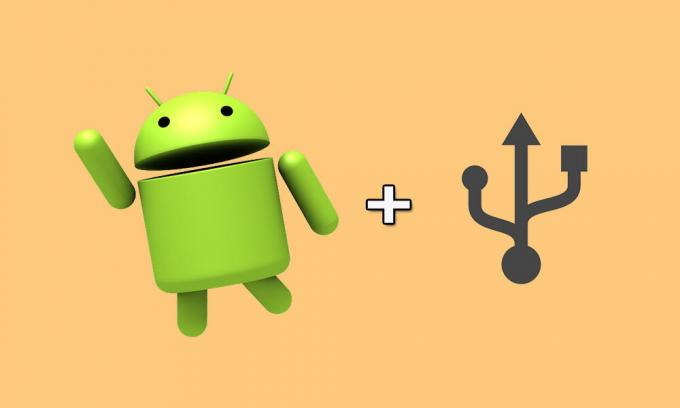
Λήψη με το SDK Manager στο Android Studio
- Απαιτήστε καλώδιο USB και υπολογιστή / φορητό υπολογιστή με Windows.
- Στο Android Studio, κάντε κλικ στο Εργαλεία > Android > Διαχειριστής SDK.
- Κάνε κλικ στο Εργαλεία SDK αυτί.
- Επίλεξε το Πρόγραμμα οδήγησης USB Google και κάντε κλικ στο Εντάξει κουμπί.
- Στη συνέχεια, εγκαταστήστε το πακέτο.
- Αυτό είναι! Τώρα, θα κατεβάσει το πιο πρόσφατο πρόγραμμα οδήγησης USB και θα το εγκαταστήσει επίσης.
Βήματα για τη μη αυτόματη εγκατάσταση προγραμμάτων οδήγησης USB Android
Ακολουθήστε τον πλήρη οδηγό βήμα προς βήμα σχετικά με τον τρόπο εγκατάστασης των προγραμμάτων οδήγησης USB USB με μη αυτόματο τρόπο στα Windows 10/8/7 εύκολα.
Πρέπει να διαβάσετε:Κατεβάστε προγράμματα οδήγησης USB Android για Windows και Mac
Για Windows 10:
- Αρχικά, συνδέστε τη συσκευή σας Android στον υπολογιστή σας μέσω καλωδίου USB.
- Από Εξερεύνηση των Windows φάκελος, ανοίξτε Διαχείριση Υπολογιστών.
- Στο αριστερό παράθυρο, επιλέξτε Διαχειριστή της συσκευής.
- Στο δεξιό τμήμα του παραθύρου, εντοπίστε και αναπτύξτε Φορητές συσκευές.
- Στη συνέχεια, κάντε δεξί κλικ στο όνομα της συσκευής που συνδέσατε.
- Στη συνέχεια επιλέξτε Ενημέρωση λογισμικού προγράμματος οδήγησης.
- Θα το Οδηγός ενημέρωσης υλικού, επιλέξτε Περιηγηθείτε στον υπολογιστή μου για λογισμικό προγράμματος οδήγησης και κάντε κλικ στο Επόμενο κουμπί.
- Κάντε κλικ στο Ξεφυλλίζω και στη συνέχεια αναζητήστε το φάκελο του προγράμματος οδήγησης USB και εντοπίστε τον.
- Τέλος, κάντε κλικ στο Επόμενο για να εγκαταστήσετε το πρόγραμμα οδήγησης.
- Αυτό είναι.
Για Windows 7 / Windows 8:
Για να εγκαταστήσετε το πρόγραμμα οδήγησης USB Android στα Windows 7 / Windows 8, ακολουθήστε τα παρακάτω βήματα:
- Με τη βοήθεια καλωδίου USB, συνδέστε το τηλέφωνό σας Android στον υπολογιστή σας.
- Τώρα, κάντε δεξί κλικ στο My Computer από την επιφάνεια εργασίας σας και επιλέξτε Διαχειρίζονται.
- Επιλέγω συσκευές στο αριστερό παράθυρο.
- Εντοπίστε και αναπτύξτε Αλλες συσκευές στο δεξιό τμήμα του παραθύρου.
- Στη συνέχεια, κάντε δεξί κλικ στο όνομα της συσκευής που έχετε συνδέσει και επιλέξτε Ενημέρωση λογισμικού προγράμματος οδήγησης.
- Θα ξεκινήσει το Οδηγός ενημέρωσης υλικού.
- Επιλέγω Περιηγηθείτε στον υπολογιστή μου για λογισμικό προγράμματος οδήγησης και κάντε κλικ στο Επόμενο κουμπί.
- Κάντε κλικ στο Ξεφυλλίζω και εντοπίστε το φάκελο προγράμματος οδήγησης USB.
- Στη συνέχεια, κάντε κλικ στο Επόμενο για να εγκαταστήσετε το πρόγραμμα οδήγησης.
- Τελείωσες.
Ενημέρωση υπάρχοντος προγράμματος οδήγησης USB στα Windows
Εάν ισχύει, έχετε ήδη εγκαταστήσει το πρόγραμμα οδήγησης USB της Google στον υπολογιστή σας νωρίτερα. Μπορείτε επίσης να το ενημερώσετε χωρίς να αφαιρέσετε το υπάρχον. Αυτό θα εξοικονομήσει επίσης την προσπάθεια και το χρόνο σας. Τσέκαρέ το:
- Ως συνήθως, πρέπει να συνδέσετε το smartphone με τον υπολογιστή σας μέσω καλωδίου USB.
- Στη συνέχεια, κάντε δεξί κλικ στο εικονίδιο Ο Υπολογιστής μου από την επιφάνεια εργασίας σας και επιλέξτε Διαχειρίζονται.
- Επιλέγω Διαχειριστή της συσκευής στο αριστερό παράθυρο.
- Εντοπίστε και αναπτύξτε Τηλέφωνο Android από τη δεξιά πλευρά.
- Τώρα, κάντε δεξί κλικ στο Διασύνδεση Android Composite ADB και επιλέξτε Ενημέρωση προγράμματος οδήγησης.
- ο Οδηγός ενημέρωσης υλικού θα ανοίξει.
- Επιλέγω Εγκατάσταση από λίστα ή συγκεκριμένη τοποθεσία και κάντε κλικ στο Επόμενο επιλογή.
- Επιλέγω Αναζητήστε τον καλύτερο οδηγό σε αυτές τις τοποθεσίες.
- Τώρα, αποεπιλέξτε Αναζήτηση αφαιρούμενων μέσων και ελέγξτε το Συμπεριλάβετε αυτήν την τοποθεσία στην αναζήτηση.
- Κάντε κλικ στο Ξεφυλλίζω και εντοπίστε το φάκελο προγράμματος οδήγησης USB.
- Τέλος, κάντε κλικ στο κουμπί Επόμενο για να αναβαθμίσετε το πρόγραμμα οδήγησης.
Εάν ακολουθήσατε σωστά όλα τα βήματα, το πρόγραμμα οδήγησης USB θα πρέπει να έχει εγκατασταθεί στον υπολογιστή σας με Windows. Σε περίπτωση που αντιμετωπίζετε οποιοδήποτε πρόβλημα, μη διστάσετε να γράψετε τα παρακάτω σχόλια.
Η Subodh λατρεύει να γράφει περιεχόμενο είτε σχετίζεται με την τεχνολογία είτε άλλο. Αφού έγραψε στο blog τεχνολογίας για ένα χρόνο, γίνεται παθιασμένος με αυτό. Του αρέσει να παίζει παιχνίδια και να ακούει μουσική. Εκτός από το blogging, είναι εθιστικός στις κατασκευές PC gaming και στις διαρροές smartphone.

![Εύκολη μέθοδος Root Cubot Nova με χρήση Magisk [Δεν απαιτείται TWRP]](/f/e7df3b2821ce757b5407794c6165b25a.jpg?width=288&height=384)

